Informe de experiencia híbrida (manual)
A medida que los líderes descubren los nuevos modelos de trabajo de su organización’, la experiencia de los empleados híbridos Power BI informe ayuda a las organizaciones a comprender cómo el trabajo híbrido afecta a los empleados en distintos modos de trabajo de forma diferente. El informe identifica oportunidades para mejorar la experiencia de los empleados que trabajan de las siguientes maneras:
- Mayoritariamente in situ
- Mayoritariamente remota
- In situ algunos días de la semana y remoto en otros (híbrido)
El informe tiene seis secciones, cada una de las cuales aborda distintas facetas de la experiencia de los empleados que pueden afectar a los modelos de trabajo híbridos. Las métricas clave proporcionan una profundización en cada tema, junto con una interpretación importante y acciones recomendadas.
Para rellenar el informe en Power BI, deberá configurar y ejecutar correctamente la predefinida experiencia de recursos híbridos consulta en Viva Insights.
Demostración
En la demostración siguiente se usan datos de ejemplo que solo son representativos de este informe y que podrían no ser exactamente lo que ve en un informe en directo específico de los datos únicos de su organización.
Requisitos previos
Para poder ejecutar las consultas y rellenar el informe en Power BI, deberá:
Se le asigna el rol de Analista de insights en Viva Insights.
Tener instalada la versión de junio de 2022 (o posterior) de Power BI Desktop. Si tiene instalada una versión anterior de Power BI, desinstálela antes de instalar la nueva versión. Después vaya a Obtener Power BI Desktop para descargar e instalar la última versión.
Tenga los siguientes atributos cargados como parte de los datos de la organización:
-
WeeklyBadgeOnsiteDays, un atributo que identifica el número de días que alguien trabaja in situ. Esto podría basarse en datos de comportamiento, como datos de distintivos o datos Wi-Fi, u otros orígenes como una etiqueta en el sistema de RR. HH. que identifique el número de días que un empleado pretende trabajar in situ. Puede obtener estos datos de dos maneras, a través de una actualización semanal de días in situ o mediante una actualización mensual de días in situ para calcular el número semanal:
- Si el número de días in situ de un empleado está disponible semanalmente (es decir, los valores están comprendidos entre 0 y 5), asegúrese de incluir una fila con un valor effectiveDate y WeeklyBadgeOnsiteDays por persona a la semana en los datos de la organización. Puede elegir la frecuencia con la que desea actualizar estos datos, semanal o mensualmente.
- Si usa el número de días in situ de un empleado al mes, puede cargar mensualmente el número mensual de días in situ en Viva Insights.
- SupervisorIndicator, un atributo que indica si alguien es un administrador.
- HireDate, un atributo que indica la fecha de contratación de la persona para poder cargar el información de incorporación de nuevos empleados. Sin embargo, sin este atributo, el resto del informe se seguirá cargando.
-
WeeklyBadgeOnsiteDays, un atributo que identifica el número de días que alguien trabaja in situ. Esto podría basarse en datos de comportamiento, como datos de distintivos o datos Wi-Fi, u otros orígenes como una etiqueta en el sistema de RR. HH. que identifique el número de días que un empleado pretende trabajar in situ. Puede obtener estos datos de dos maneras, a través de una actualización semanal de días in situ o mediante una actualización mensual de días in situ para calcular el número semanal:
Nota:
El campo "OnsiteDays" ahora es "WeeklyBadgeOnsiteDays". Los valores del campo "OnsiteDays" se han copiado en un nuevo campo opcional reservado denominado "WeeklyBadgeOnsiteDays" y el antiguo "OnsiteDays" es una columna personalizada. Los valores válidos que cargó anteriormente están presentes tanto en "WeeklyBadgeOnsiteDays" como en "OnsiteDays".
Para obtener más información sobre la preparación y carga de datos de la organización, descargue nuestra guía paso a paso.
Puede agregar nuevos atributos a los datos de la organización en cualquier momento. Para obtener más información sobre cómo agregar nuevos datos para los empleados existentes, revise la documentación sobre cargas posteriores.
Configuración del informe
Ejecutar consulta
En la experiencia de analista de Viva Insights, seleccione Análisis.
En Power BI plantillas, vaya a experiencia de los empleados híbridos y seleccione Iniciar análisis. Para obtener más información sobre la plantilla de experiencia de recursos híbridos antes de ejecutar el análisis, seleccione Más información.
En Configuración de consulta:
- Escriba un nombre de consulta.
- Seleccione un período de tiempo. Periodo de tiempo predeterminado Últimos 6 meses.
- Establezca La actualización automática (opcional). Para establecer que la consulta se actualice automáticamente, active la casilla Actualización automática. Al seleccionar la opción actualizar automáticamente, la consulta se ejecuta automáticamente y calcula un nuevo resultado cada vez que Viva Insights obtiene datos de colaboración actualizados para los usuarios con licencia.
Nota:
Si los datos de la organización usados en una consulta de actualización automática cambian (por ejemplo, se modifica un nombre de atributo o se quita un atributo), la consulta podría detener la actualización automática.
- Escriba una descripción (opcional).
- Cambie la regla de métricas (opcional). Para establecer una nueva regla de métricas, seleccione Más ajustes. A continuación, elija una nueva regla de la lista. Para obtener más información sobre las reglas de métricas, consulte Reglas de métricas.
Nota:
El panel Más opciones también contiene la configuraciónagrupar por. Las consultas de Power BI se establecen en Agrupar por semana y no se puede editar este campo.
En Métricas de plantilla predefinidas, vea la lista de métricas preseleccionadas, que aparecen como etiquetas grises. Estas métricas son necesarias para configurar el informe de Power BI y no se pueden quitar. Para agregar otras métricas, seleccione Agregar métricas.
Importante
Los datos de la organización de baja calidad o que faltan pueden afectar a las métricas y provocar advertencias o errores. Obtenga más información sobre las notificaciones de calidad de datos en Calidad de los datos en la experiencia del analista.
En Seleccionar los empleados que desea incluir en la consulta, agregue filtros para restringir los empleados en el ámbito del informe. No quite el filtro predefinido “Está activo”. Para obtener más información sobre las opciones de filtro y métrica, consulte Filtros. Si observa una advertencia o un error aquí, se debe a que falta uno de los atributos de los datos de la organización o es de baja calidad.
En Seleccione los atributos de empleado que desea incluir en la consulta, agregue hasta 14 atributos organizativos, incluidos los atributos obligatorios Organización y Fecha de contratación, y los atributos opcionales LevelDesignation. Una vez que se ejecuta la consulta, puede usar estos atributos para agrupar y filtrar los informes.
Importante
Esta consulta de Power BI necesita algunos atributos específicos para ejecutarse y los hemos seleccionado previamente. Estos atributos aparecen en gris y no se pueden quitar. También podemos incluir algunos atributos que ayudan a la plantilla, pero no son necesarios para que se ejecute la consulta. Estos atributos aparecen en azul y puede quitarlos.
Si observa atributos marcados con advertencias amarillas, la calidad de ese atributo es baja. Si observa atributos marcados en rojo y el botón Ejecutar de la consulta deshabilitado, a los datos de la organización les falta ese atributo.
Obtenga más información sobre los atributos y la calidad de los datos en Calidad de datos en la experiencia del analista.
En Seleccionar qué atributos destacados desea incluir en la consulta, agregue al menos uno y hasta cinco atributos para usarlos como leyenda para obtener información detallada en el informe. También podrá centrarse en un grupo específico de empleados en el informe. Se resaltarán las conclusiones de este grupo.
En Seleccione un atributo que indique la puntuación de compromiso del empleado, puede seleccionar opcionalmente un atributo que represente el compromiso de los empleados.
Seleccione Ejecutar en la parte superior derecha de la pantalla. La consulta puede tardar unos minutos en ejecutarse.
Cuando los resultados de la consulta estén listos, vaya a la página Resultados de la consulta y seleccione el icono de Power BI. Descargue la plantilla de Power BI y obtenga los identificadores de partición y consulta. Necesitará estas direcciones URL más adelante.
Nota:
Si va a configurar una nueva experiencia de recursos híbridos (manual), este PBI ahora usa WeeklyBadgeOnsiteDays. Por lo tanto, debe cargar los datos de distintivo en la columna WeeklyBadgeOnsiteDays durante la carga de RR. HH.
En el caso de las consultas de PBI periódicas de experiencia de recursos híbridos (manual) configuradas previamente, seguirán usando el atributo OnsiteDays y no producirán errores. Sin embargo, debe configurar una nueva consulta periódica y cargar los datos de distintivo en la columna WeeklyBadgeOnsiteDays.
En el caso de las consultas de persona personalizada periódicas que usan el atributo OnsiteDays, tampoco se producirán errores. Aun así, debe volver a crear estas consultas para usar el nuevo atributo WeeklyBadgeOnsiteDays.
Vincular informe a consulta
- Abra la plantilla descargada.
- Si se le pide que seleccione un programa, seleccione Power BI.
- Cuando Power BI le solicite:
- Pegue los identificadores de partición y consulta.
- Configure el Tamaño de grupo mínimo para la agregación de datos en las visualizaciones de este informe de acuerdo con la directiva de la empresa para ver datos de Viva Insights.
- Seleccione Cargar para importar los resultados de la consulta en Power BI.
- Si Power BI lo solicita, inicie sesión con su cuenta de organización. Power BI carga y prepara los datos. En el caso de los archivos grandes, este proceso puede tardar unos minutos.
Importante
Debe iniciar sesión en Power BI con la misma cuenta que usa para acceder a Viva Insights. Si está disponible, seleccione cuenta de organización de la izquierda. Es posible que tenga que iniciar sesión más de una vez.
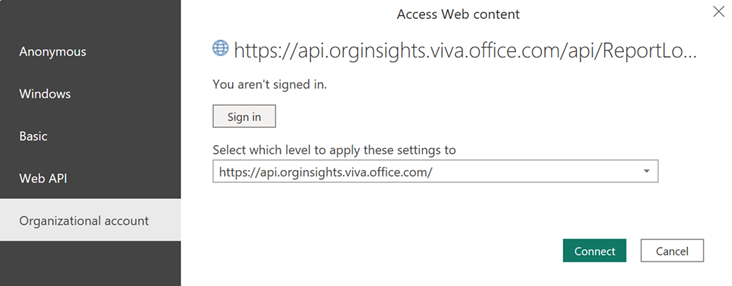
Configuración del informe
Una vez configurado y rellenado el informe de experiencia de recursos híbridos con datos de Ideas Viva Insights BI, asigne los valores como se indica a continuación:
| Valor de atributo | Prompt |
|---|---|
| Mayoritariamente in situ | Seleccione el porcentaje medio de días laborables in situ que mejor describan el modo de trabajo de los empleados que trabajan principalmente in situ (es decir, desde el sitio de trabajo principal de la empresa). |
| Híbrido | Seleccione el promedio de días laborables in situ que mejor describan el modo de trabajo de los empleados que trabajan in situ algunos días durante la semana y que están remotos en otros. |
| Mayoritariamente remota | Seleccione el promedio de días laborables in situ que mejor describan el modo de trabajo de los empleados que trabajan principalmente de forma remota (es decir, desde casa o desde alguna otra ubicación fuera del sitio de trabajo principal de la empresa). |
| Colaboradores individuales | Seleccione los valores de atributo que identifican a los empleados como colaboradores individuales que no administran personas dentro de su organización. |
| Managers | Seleccione los valores de atributo que identifican a los administradores que administran personas dentro de su organización, como Mgr y Mgr+. |
Después de este mensaje inicial, puede seleccionar Configuración en la parte superior derecha de cualquier página para ver y cambiar los parámetros siguientes:
| Configuración | Descripción |
|---|---|
| Seleccionar el período de tiempo para el informe | Seleccione el periodo de tiempo para el que desea ver los datos en el informe. |
| Seleccionar un atributo para agrupar datos por | Seleccione el atributo primario de agrupación que se muestra en todos los informes. Puede cambiar este atributo en cualquier momento y todas las páginas del informe mostrarán los valores de grupo por el nuevo atributo. |
| Seleccionar el filtro de informe opcional | Seleccione el atributo organizativo y los valores con los que desea filtrar los empleados en el informe. |
| Exclusiones | Use las casillas para:
|
| Seleccione el idioma preferido para su informe | Cambie el idioma del informe. |
Acerca de este informe
Esta sección:
- Proporciona métricas específicas de este informe.
- Enumera las seis páginas principales del informe. Para cada página del informe, esta sección proporciona la pregunta empresarial a la que la página busca responder y describe el tipo de información y los datos que contiene la página.
- Describe la pagina de informe control de cambios.
Páginas
Modalidad de trabajo de los empleados
¿La distribución de empleados por modo de trabajo cumple las expectativas y existe una posible desconexión entre la administración y los colaboradores individuales?
Consulte el porcentaje de empleados por modo de trabajo (es decir, Mayoritariamente presencial, Híbrido, Mayoritariamente remoto o Sin clasificar*) según la última semana de datos, desglosado por grupos. También puede descubrir si existe una posible desconexión entre la proporción de directivos y colaboradores individuales que trabajan Mayoritariamente in situ, Híbrida o Mayoritariamente a distancia. En caso de que los datos de WeeklyBadgeOnsiteDays se actualicen periódicamente, el botón Explorar las tendencias le permite revisar la tendencia del porcentaje de empleados etiquetados principalmente como “in situ”,“ híbrido”, “principalmente remoto” y “sin clasificar”.
Nota:
*Si un empleado se clasifica como “Sin clasificar”, significa que no había ningún valor numérico WeeklyBadgeOnsiteDays en los datos organizativos. La categoría de empleado “Sin clasificar” no se muestra en el resto de este informe.
Hábitos de colaboración
¿Cómo afecta el trabajo híbrido a la participación en reuniones y los patrones de colaboración a lo largo de la semana?
Vea el tiempo semanal medio que los empleados de diferentes modos de trabajo dedican a colaborar en reuniones, correos electrónicos, llamadas de Teams o chats de Teams en diferentes días de la semana. Los números le permiten analizar si los empleados de diferentes modos de trabajo tienen acceso igualitario a herramientas y oportunidades de colaboración. También puede ver, por modo de trabajo, el porcentaje medio de tiempo de reunión durante el cual los empleados realizan varias tareas a la vez enviando correos electrónicos o chateando en Teams.
Conectividad y pertenencia
¿Cómo afecta el trabajo híbrido a la conectividad de los empleados y al sentido de pertenencia?
Obtenga el tamaño medio de la red interna de empleados, dividido por modo de trabajo, incluyendo una tendencia temporal de tres meses. Esta página también muestra el promedio de horas semanales que los empleados dedicaron a colaborar en grupos pequeños (con menos de ocho personas), desglosados por el modo de trabajo.
Equilibrio entre la vida laboral y el trabajo flexible
¿Cómo afecta el trabajo híbrido a las programaciones flexibles y a la capacidad de los empleados de desconectarse?
Comprender, por modo de trabajo, el porcentaje de empleados que colaboran fuera de su horario laboral establecido en Outlook durante más de cinco horas a la semana. El gráfico de la derecha tiene en cuenta tanto el número de horas diarias distintas que los empleados participan en reuniones, correos electrónicos y chats o llamadas de Teams, como el promedio de horas semanales que los empleados dedican a colaborar fuera de su horario laboral establecido. Al combinar ambas métricas, la página muestra los siguientes patrones de trabajo:
- Horas largas no estándar: Empleados con más de nueve horas activas distintas al día y que pasan más de cinco horas a la semana en colaboración fuera del horario laboral establecido.
- Horas largas: Empleados con más de nueve horas activas al día, pero menos de cinco horas a la semana en colaboración fuera del horario laboral establecido.
- Horas flexibles: Empleados con nueve o menos horas activas al día, pero que pasan más de cinco horas a la semana fuera de las horas de trabajo habituales o establecidas.
- Horas estándar y colaboración baja: Empleados con nueve o menos horas activas al día y con menos de cinco horas a la semana dedicadas a la colaboración fuera del horario laboral establecido. Estos empleados mantienen correctamente sus horas bajo control o dependen menos de la colaboración para realizar su trabajo.
Incorporación de nuevos empleados
¿Con qué rapidez se integran los nuevos empleados en la red de la organización y obtienen el soporte técnico del administrador que necesitan?
Descubra el tiempo medio semanal que los nuevos empleados pasan con su jefe, desglosado por modalidad de trabajo. Las nuevas contrataciones se definen como empleados con antigüedad inferior a un año. La tecla de alternancia le permite revisar todo el tiempo dedicado a reuniones o llamadas en las que están presentes el empleado y su administrador. Esta información puede ayudar a un administrador a lo siguiente:
- Proporcionar soporte técnico y orientación.
- Centrarse en el tiempo individual con el empleado, lo que representa una gran oportunidad para el entrenamiento de nuevos empleados y proporcionar instrucciones.
El gráfico de la derecha muestra el tamaño medio de la red interna de nuevos empleados en los primeros meses de un empleado, desglosado por el modo de trabajo. Este gráfico indica el ritmo al que los nuevos empleados en diferentes modos de trabajo crean sus redes y se integran en la organización.
Conexión del administrador
¿Cómo afectan el modo de trabajo del empleado y el administrador al acceso de los empleados al entrenamiento del administrador?
Averigüe, por modalidad de trabajo, el tiempo medio que pasan los empleados con su jefe. En el gráfico de la derecha se explora si el modo de trabajo de un administrador afecta al tiempo de 1:1 que los empleados obtienen con su jefe. Si la correlación es Grande, es posible que los administradores principalmente in situ tengan una tendencia a dar tratamiento a esos empleados en la proximidad inmediata.
Control de cambios
¿Cómo evolucionan los comportamientos de los empleados en diferentes modos de trabajo?
Consulte las tendencias de los principales indicadores clave introducidos en el informe, como los hábitos de colaboración, las redes de empleados, la conciliación de la vida laboral y personal, la incorporación de nuevos empleados y la conexión con los directivos.
Otras funciones
El informe también incluye las siguientes características:
Paneles para Desglosar por grupo, lo que le permite realizar más exploraciones en las páginas del informe y agrupar los datos por diferentes atributos de la organización.
Paneles para Realizar acciones, que enumeran las áreas de oportunidad y las acciones recomendadas para cada sección del informe.
Configuración, donde puede:
- Seleccionar el período de tiempo y el atributo de la organización por el que se van a ver los informes.
- Seleccionar los empleados que desea incluir en los informes.
- Usar las opciones de exclusión.
Glosario, que describe las métricas usadas en los distintos informes.
Sugerencias, preguntas más frecuentes y solución de problemas de Power BI
Para obtener más información sobre cómo compartir el informe y otras sugerencias de Power BI, solucionar problemas o revisar las preguntas más frecuentes, consulte Power BI sugerencias, preguntas más frecuentes y solución de problemas.
Temas relacionados
Acceder a los resultados de la consulta y modificación de las consultas existentes